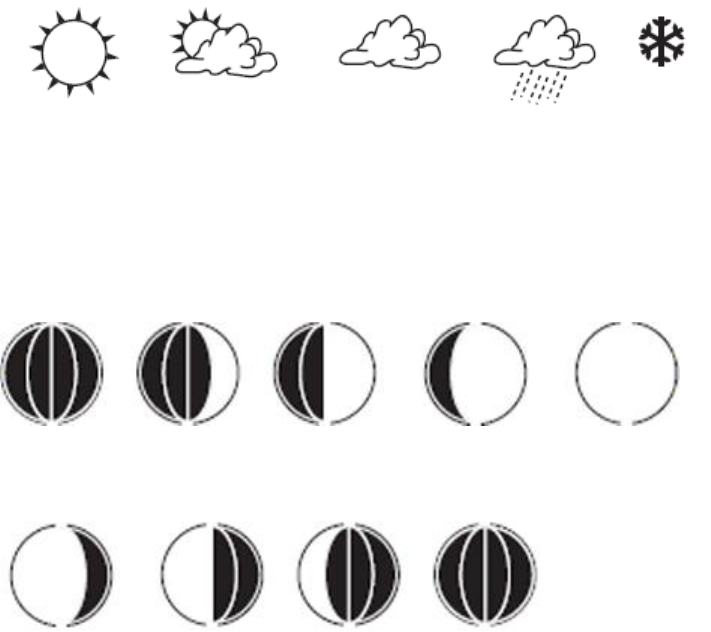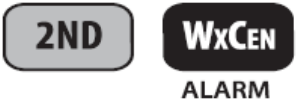6
Windschalengröße (nur ändern, wenn Sie ein Vantage Pro“ ISS oder ein Windtransmitterset
benutzen) – Drücken Sie + oder – um die Optionen SMALL (klein), LARGE (gross) oder OTHER
(andere) für die Windschalen zu wählen.
RAINCOLLECTOR (Regenmesser) wird im Werk zum Kalibrieren benutzt
RAIN SEASON BEGINS (Anfang der Regenzeit) – ändern Sie den Monat über + und - .
COOLING/HEATING DEGREE DAY BASE (täglicher Abkühlung/Erwärmungsgrad) -
drücken Sie < und > um zwischen den beiden Anzeigen zu wechseln. Drücken Sie + und – um die
Ziffern der blinkenden Anzeige zu ändern. Drücken Sie 2ND und UNITS zum Löschen.
(Standard ist gestrichelt)
COMMENTARY (Zusatzinfo) - Drücken Sie + oder – um die Funktion ein – oder auszuschalten.
KEY BEEP (Tastenton) - - Drücken Sie + oder – um die Funktion ein – oder auszuschalten. <
und > ändern Lautstärke/Ton
BAUD RATE (optional, Anzeige mit WeatherLink Datenlogger) – Drücken Sie + oder – um die
möglichen Baudratenwerte einzustellen (der Standardwert von 192000 ist passend für die meisten
Verwendungen.)
Setup Modus verlassen:
Drücken und halten Sie DONE.